
Рабочие характеристики и спецификации видеокарты можно посмотреть через различные утилиты. Почти каждый производитель сегодня предлагает фирменное программное обеспечение. Добавьте к этому функции, предоставляемые драйверами. Sapphire тоже не осталась в стороне и выпустила для геймеров программный пакет TriXX. Его мы как раз рассмотрим в статье, а также проведем тесты.
С программным обеспечением TriXX Sapphire удалось обойти многие недостатки утилит мониторинга видеокарт. TriXX имеет современный и чистый интерфейс, ничего лишнего. Кроме мониторинга наиболее важных системных параметров, утилита TriXX предлагает и некоторые особые функции, на которых мы подробнее остановимся ниже.
Утилиту TriXX можно скачать напрямую с сайта Sapphire. Дистрибутив «весит» всего 2,4 Мбайт, так что проблем со скачиванием не будет.
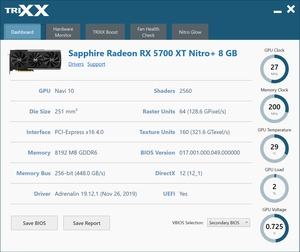
Начало работы в ПК «САПФИР»
После установки и старта утилиты выводится главное окно Dashboard с обзором наиболее важных параметров. Причем здесь приведены как программные, так и аппаратные сведения. Справа выводятся рабочие характеристики видеокарты: частота GPU и памяти, температура GPU, нагрузка на GPU и напряжение GPU.
В главном окне Dashboard можно сохранить резервную копию BIOS видеокарты. В случае тестовой видеокарты Sapphire Nitro+ Radeon RX 5700 XT 8G имеется тумблер переключения BIOS, позволяющий выбирать между двумя версиями BIOS. Однако в утилите TriXX BIOS тоже можно поменять, что значительно удобнее — не нужно залезать внутрь компьютера. Разве что потребуется перезагрузка.

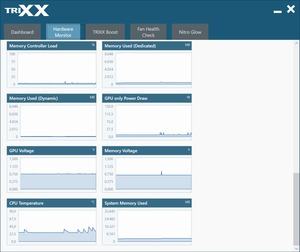
На второй странице Hardware Monitor приведена информация мониторинга сенсоров видеокарты. Доступны сведения об энергопотреблении GPU, выделении видеопамяти, напряжениях, температурах и многом другом.
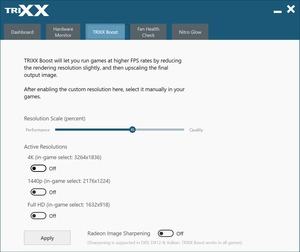
Третья вкладка TriXX Boost как раз является одной из особых функций утилиты, она представляет собой фильтр масштабирования. Утилита TriXX Boost для выходного разрешения дисплея (4K, 1440p и 1080p) может выставлять меньшее разрешение рендеринга — соотношение меняется бегунком. Здесь же можно активировать фильтр Radeon Image Sharpening, улучшающий резкость при снижении разрешения.
САПФИР Урок №1 Интерфейс программы. Балка на двух опорах
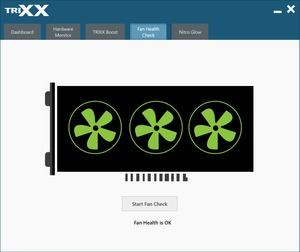
Вкладка Fan Health Check позволяет отследить состояние вентиляторов. В случае тестируемой Sapphire Nitro+ Radeon RX 5700 XT 8G доступны три вентилятора, которые останавливаются в режиме бездействия. Вполне возможно, что в случае выхода из строя одного вентилятора пользователь этого не заметит, поскольку в режиме бездействия вентиляторы все равно не вращаются, да и под слабой нагрузкой они раскручиваются не всегда. Конечно, свой негативный вклад в работу вентиляторов может вносить и накопление пыли.
Все три вентилятора в режиме проверки (Fan Check) раскручиваются до максимальных оборотов, при этом идет проверка скорости вращения. После завершения теста зеленым цветом помечаются корректно работающие вентиляторы. Напомним, что на видеокартах Sapphire вентиляторы, вышедшие из строя, легко заменить. Сама Sapphire предлагает соответствующие вентиляторы на замену.
Причем можно выбрать вариант ARGB, а также синего, красного и белого цветов. На видеокарте Nitro+ для замены вентиляторов достаточно открутить винт, доступный сквозь крыльчатку, после чего аккуратно вытянуть вентилятор. Что мы, кстати, показали в обзоре Sapphire Nitro+ Radeon RX 5700 XT 8G.
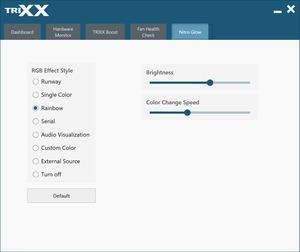
Конечно, с помощью утилиты TriXX можно управлять встроенной RGB-подсветкой. На видеокарте Sapphire Nitro+ Radeon RX 5700 XT 8G подсветка имеется, управление вынесено на вкладку Nitro Glow. Доступны разные эффекты, отдельно регулируется яркость и скорость изменения цветов. Но RGB-подсветку можно полностью отключить.
TRIXX Boost — увеличение производительности через масштабирование разрешения
Помимо мониторинга всех основных сенсоров и параметров, программное обеспечение Sapphire предлагает весьма важную и интересную функцию — TriXX Boost. Конечно, масштабированием разрешения никого не удивить, но интеграция данной функции в TriXX Boost облегчает ее активацию всем пользователям видеокарт Sapphire.
Суть следующая: если монитор имеет родное разрешение 3.840 x 2.160 или 2.560 x 1.440 пикселей, то в играх видеокарта может не справляться с достижением плавной частоты кадров с таким количеством пикселей. Например, тестовой Sapphire Nitro+ Radeon RX 5700 XT 8G вполне хватает для разрешения 1440p в большинстве игр, но вот в 4K игры лучше не запускать. К счастью, здесь поможет функция TriXX Boost, при которой рендеринг в игре выполняется в меньшем разрешении. А картинка затем масштабируется до родного разрешения монитора. Что требует от видеокарты уже меньшего уровня производительности.
Для масштабирования 85% от оригинального разрешения ситуация следующая:
- Выходное разрешение: 3.840 x 2.160 пикселей – разрешение рендеринга: 3.264 x 1.836 пикселей
- Выходное разрешение: 2.560 x 1.440 пикселей – разрешение рендеринга: 2.176 x 1.224 пикселей
- Выходное разрешение: 1.920 x 1.080 пикселей – разрешение рендеринга: 1.632 x 918 пикселей
Для масштабирования 70% от оригинального разрешения ситуация следующая:
- Выходное разрешение: 3.840 x 2.160 пикселей – разрешение рендеринга: 2.688 x 1.512 пикселей
- Выходное разрешение: 2.560 x 1.440 пикселей – разрешение рендеринга: 1.792 x 1.008 пикселей
- Выходное разрешение: 1.920 x 1.080 пикселей – разрешение рендеринга: 1.344 x 756 пикселей
Конечно, меньшее разрешение рендеринга снижает нагрузку на видеокарту, но следует помнить о соответствующем падении качества картинки. Здесь помогает фильтр повышения резкости, который несколько компенсирует снижение разрешения рендеринга. В зависимости от степени снижения, картинка становится все более и более размытой, но не все геймеры чувствительны к этому эффекту, да и восприятие зависит от игры. Для многих плавная частота кадров выше 60 fps важнее, чем максимально резкая картинка на 50 fps. Особенно это касается быстрых онлайновых шутеров, где желательна максимально возможная частота кадров.
AMD предлагает фирменный фильтр Radeon Image Sharpening, который обеспечивает повышение резкости картинки после выполнения масштабирования. И данный фильтр как раз можно включать в настройках TriXX Boost. Потеря производительности после активации Radeon Image Sharpening мизерная, поэтому ею можно пренебречь. Но положительный эффект на качестве картинки заметен во многих играх. Фильтр Radeon Image Sharpening позволяет отлично уменьшить размытость картинки, связанную с масштабированием.
Ниже мы привели несколько скриншотов для сравнения. На первых четырех скриншотах мы сравнили родное разрешение (слева) с масштабированием 1440p (справа). Затем мы привели скриншот активации Radeon Image Sharpening при родном разрешении (по центру). Наконец, в нижнем ряду показан увеличенный фрагмент с масштабированием до 1440p (слева) и Radeon Image Sharpening (справа).
Источник: www.hardwareluxx.ru
Интерпретация ГДИС в Saphir для чайников

Мне очень нужна Ваша помощь, как людей грамотных, эрудированных и интеллектуальных, по вопросу освоения ПО Saphir пакета Ecrin от Kappa. До этого раньше с этим софтом не сталкивался, но все когда-то начинают. Почитав мануалы от разработчиков, и туеву кучу книг по PTA, начал пытаться тыкаться в Сапфире. Прошу Вас, посомтрите, пожалуйста, прокомментируйте и посоветуйте.
Что есть:пги, включая квд, газовая скважина, сеноман Уренгоя. Знаю конструкцию, как работает (после простоя запустили на 4 часа по гфу на депрессии, близкой к рабочей, выполнили комплекс plt, закрыли на восстановление на 12 часов). Знаю физико-химические свойства газа (компонентный состав, критические параметры, сверхсжимаемость).
Знаю, что в продукции скважины присутствует вода, ее немного. Вода пластовая. ГВК ниже интервала. Пытаюсь выполнить анализ в сапфире. Самый простой. Первый раз в жизни. Загружаю данные, задаю необходимые свойства (может быть, что-то и упустил). Синхронизирую имеющуюся информацию по дебитам и давлениям. Беру проиводную. Вижу провал.
Далее — ступор. Пытаюсь сделать так, как написано в инструкции. Не могу объяснить причину провала и получаю фигню. Пробовал нелинейку, пробовал двойную пористость (которой быть не должно). Вывод- надо учиться у опытных.
Просто здесь мне не у кого учиться. Благодарю за внимание.
| |
682.85 КБ |
| |
339.41 КБ |
| |
272.46 КБ |
| |
285.26 КБ |
| |
283.99 КБ |
| |
247.3 КБ |
| |
301.76 КБ |
| |
264.05 КБ |
| |
265.62 КБ |
| |
284.25 КБ |
| |
266.09 КБ |
| |
286.01 КБ |
| |
287.47 КБ |
| |
270.68 КБ |
Источник: www.petroleumengineers.ru
Использование утилиты Sapphire TRIXX
Когда речь заходит о видеокартах, на ум сразу приходят два крупнейших конкурента – Nvidia и AMD. На самом деле они специализируются на изготовлении графических процессоров, на базе которых и создаются видеокарты. И продукция от Sapphire – отнюдь не последняя в списке производителей видеокарт.
Но, как водится, потенциал видеокарт серий Nitro+ и Pulse раскрыт далеко не полностью, и тем, кто ищет способы выжать из них по максимуму, наверняка пригодятся специализированные утилиты для их разгона. Sapphire TRIXX – одна из них, причём это программа от разработчика видеокарт, что, очевидно, заметно повышает степень доверия к продукту.
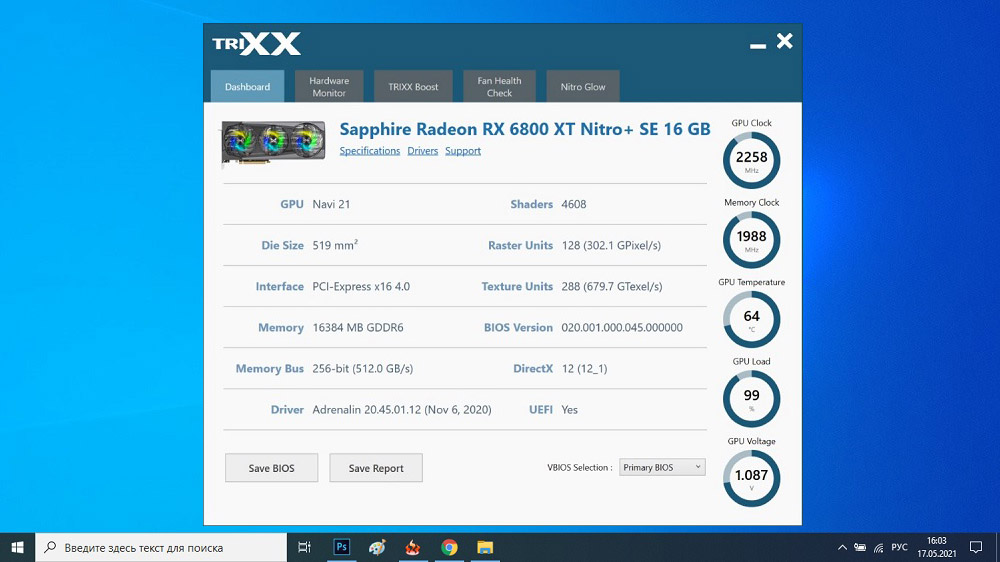
Сегодня вы узнаете, как повысить производительность видеокарт Sapphire, и предложенная нами статья будет тем более актуальной, потому что интерфейс утилиты не русифицирован, а его простота – обманчива.
Описание и возможности утилиты
Поскольку производитель видеокарт и данного программного продукта – один и тот же, о полной совместимости можно не беспокоиться. Утилита поддерживает в том числе и линейки адаптеров последнего поколения на базе GPU Radeon 5000-серии, включая RX Nitro+ и другие продукты бренда.
Программа Sapphire TRIXX обладает следующим функционалом:
- изменяет режимы работы видеокарты на уровне BIOS;
- умеет манипулировать тактовой частотой работы ядра видеокарты и его памяти;
- регулирует частоту вращения кулеров;
- производит переключение режимов контроля температуры видеоакселератора (ручной/автоматический);
- выводит на экран все параметры графического адаптера;
- мониторит состояние видеокарты с выводом графиков по таким параметрам, как нагрузка на ядро, температура процессора, скорость вращения кулеров;
- умеет самостоятельно разгонять частоту ядра/памяти при работе требовательных графических приложений, в том числе игр;
- при активации «тихого» режима отключает кулеры;
- сохраняет до 4 пользовательских профилей с настройками.
Кроме общего функционала, утилита Sapphire TRIXX предлагает набор дополнительных опций, состав которых будет зависеть от конкретной модели видеокарты и её текущей конфигурации. В качестве примера можно привести возможность управления работой отдельных кулеров или изменение режима подсветки видеокарты.
Как пользоваться
Если вы никогда не пытались разогнать видеокарту, скорее всего, утилита у вас отсутствует. Поэтому для начала её необходимо скачать и инсталлировать.
Загрузка и установка
Программа распространяется бесплатно, скачать её можно с официального сайта.
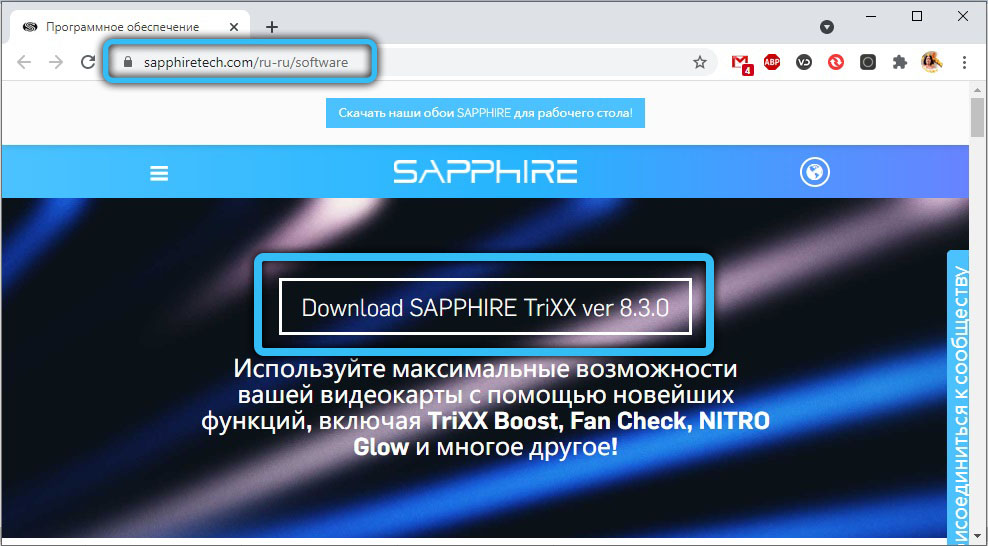
Компания Sapphire распространяет программу бесплатно. С помощью кнопки внизу страницы вы скачаете официальный установщик. Инсталляция выполняется по следующему алгоритму:
- запустите установочный файл;
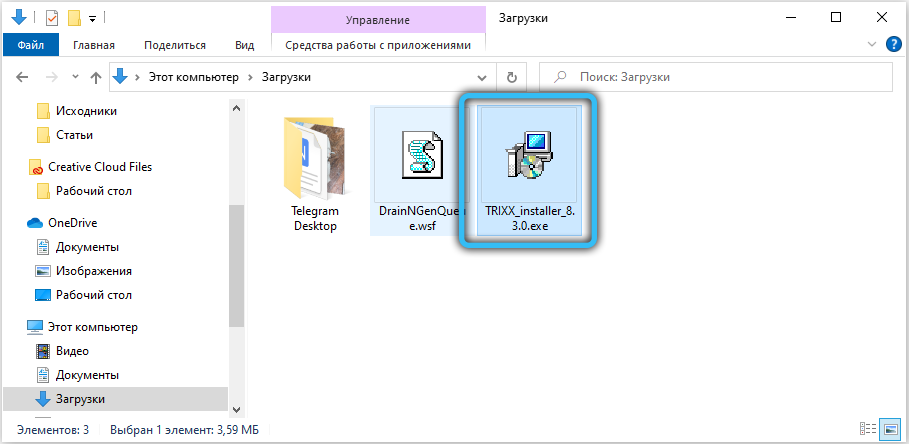
- инсталлятор предложит выбрать язык, а поскольку русского в списке нет, оставляем английский и жмём ОК;
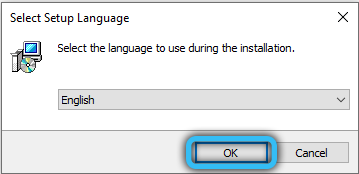
- дальше нужно указать путь на диске, куда будет производиться установка. Можно оставить каталог, предложенный установщиком;
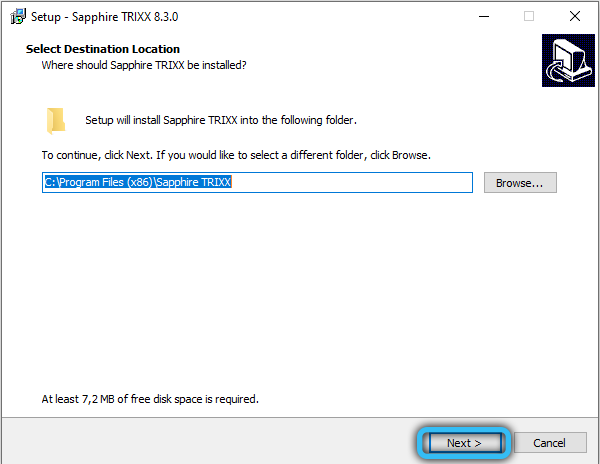
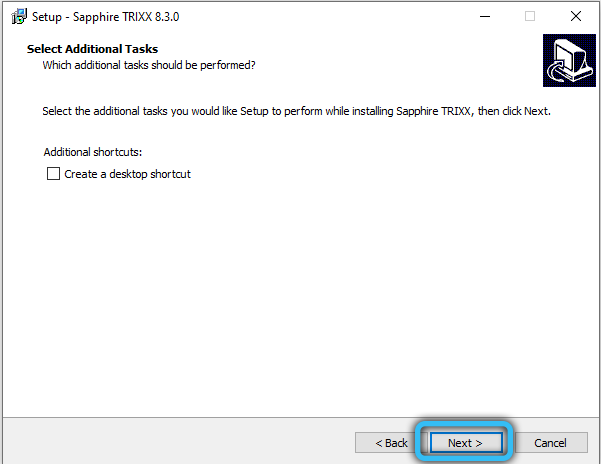
- жмём кнопу Install, дожидаемся окончания установки и кликаем Finish. Если отметите галочку напротив фразы LaunchSapphire TRIXX, программа запустится сразу после установки.
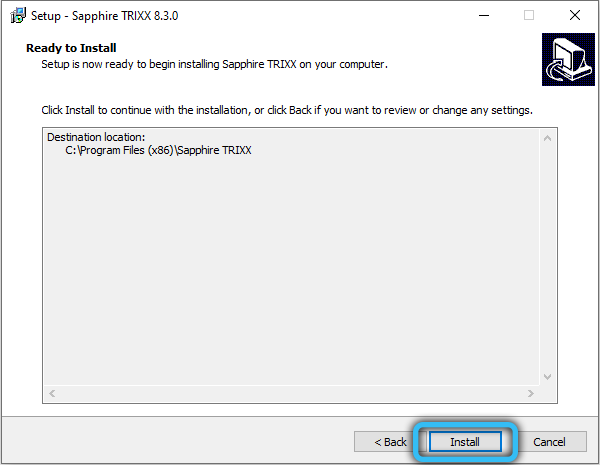
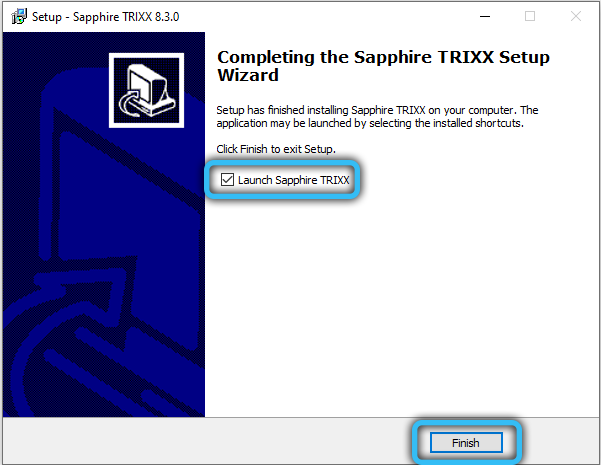
Как видим, ничего сложного, стандартный алгоритм.
Инструкция по работе
А теперь рассмотрим, как пользоваться утилитой Sapphire TRIXX.
ВНИМАНИЕ. Если у вас видеокарта не Sapphire, программа при запуске сообщит об ошибке и завершится аварийно. Если вы уверены, что адаптер сапфировский, попробуйте обновить драйвер до последней версии, а если не поможет, то проверьте правильность его подключения.
Итак, в верхнем меню наблюдаем 5 вкладок. Рассмотрим предназначение каждой из них.
Dashboard
Кликнув по вкладке, вы попадёте в окно, в котором будут отображены все важные характеристики вашей видеокарты, включая частоту, температуру процессора/памяти (GPU/Memory Clock, GPU Temperature) и текущий вольтаж (GPU Voltage). Все эти значения не будут постоянными, поскольку изменяются в зависимости от нагрузки на видеоадаптер.
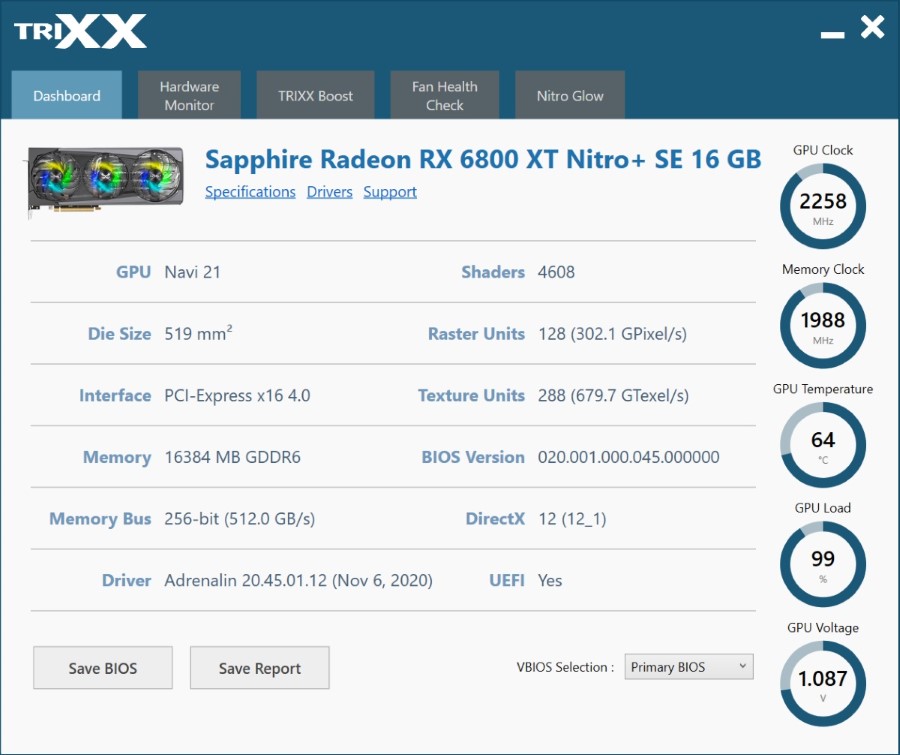
Внизу страницы имеется кнопка Save BIOS, нажав на которую, вы сможете создать резервную копию BIOS. Здесь же можно переключить режим использования БИОС (производительный/экономный). Без утилиты для этого нужно было бы использовать тумблер, расположенный на адаптере.
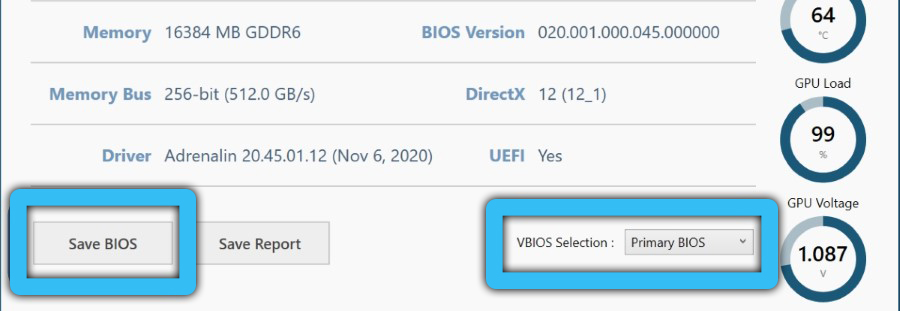
Hardware Monitor
В этом разделе на экран выводятся графики мониторинга состояния видеокарты, позволяющие контролировать целый ряд параметров. Эта информация может пригодиться, если вы планируете разгон GPU, она будет также полезна при запуске «тяжёлых» игр. На скриншоте указаны далеко не все графики, для их просмотра нужно скролить страничку вниз.
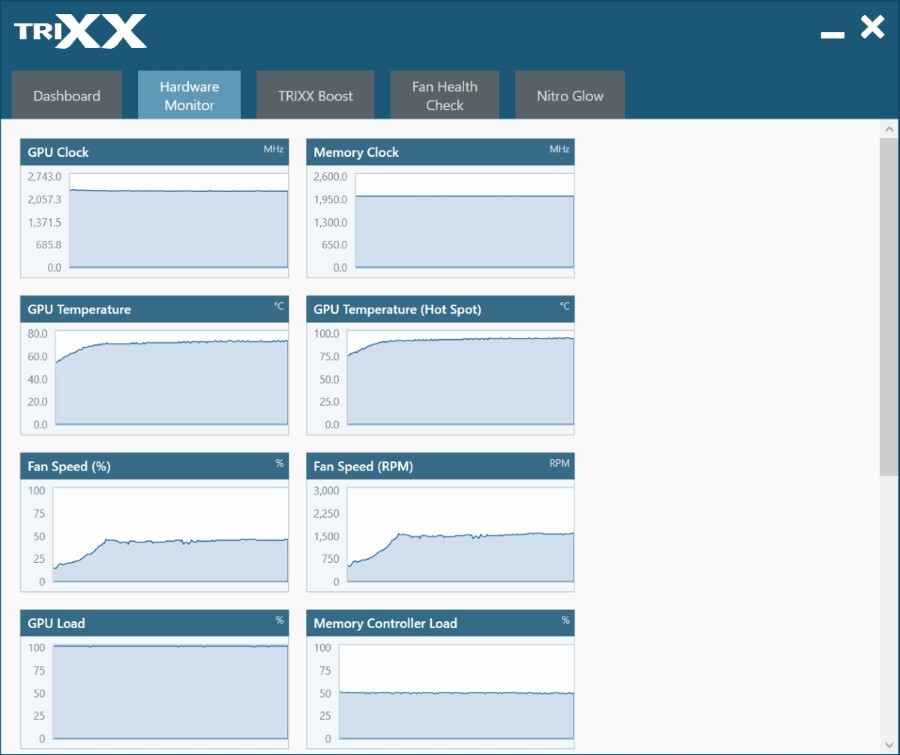
TriXX Boost
Кликнув по этой вкладке, вы попадёте на страничку, позволяющую изменять частоту кадров. Делается это посредством манипуляций с масштабированием и рендерингом картинки. Если результирующее качество вас не устроит, попробуйте включить ползунок Radeon Image Sharpening в состояние On – это увеличит резкость изображения без ухудшения скоростных показателей работы видеокарты.
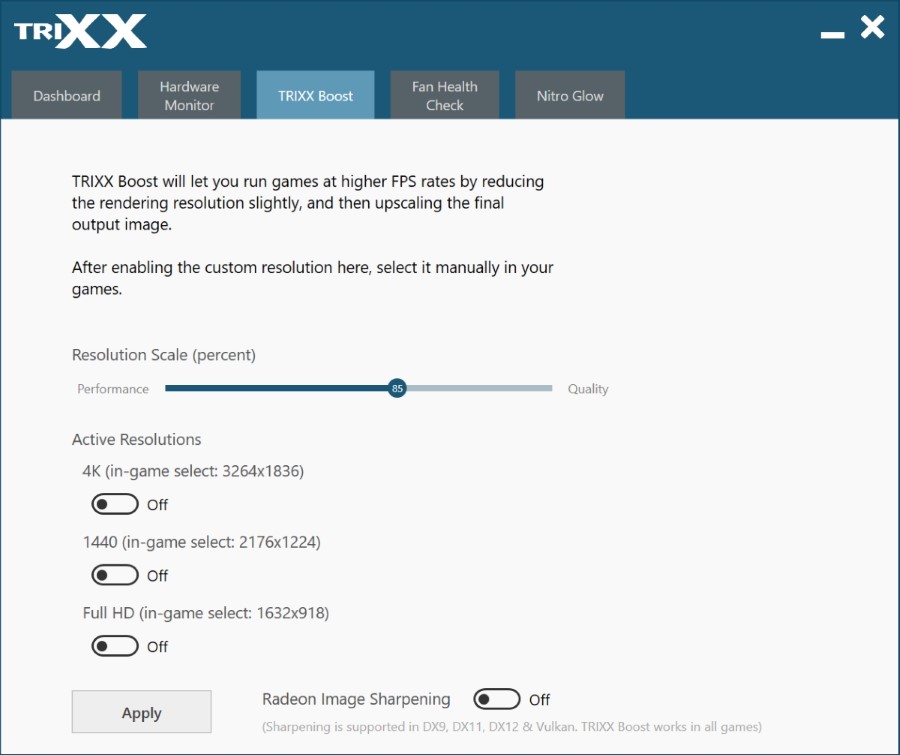
Fan Health Check
Раздел, отвечающий за управление системой охлаждения графического адаптера, вернее, за проверкой её работоспособности в режиме теста. При нажатии кнопки Start Fan Check кулеры будут раскручены до максимальных оборотов, после чего исправно работающие вентиляторы будут выделены зелёным цветом.
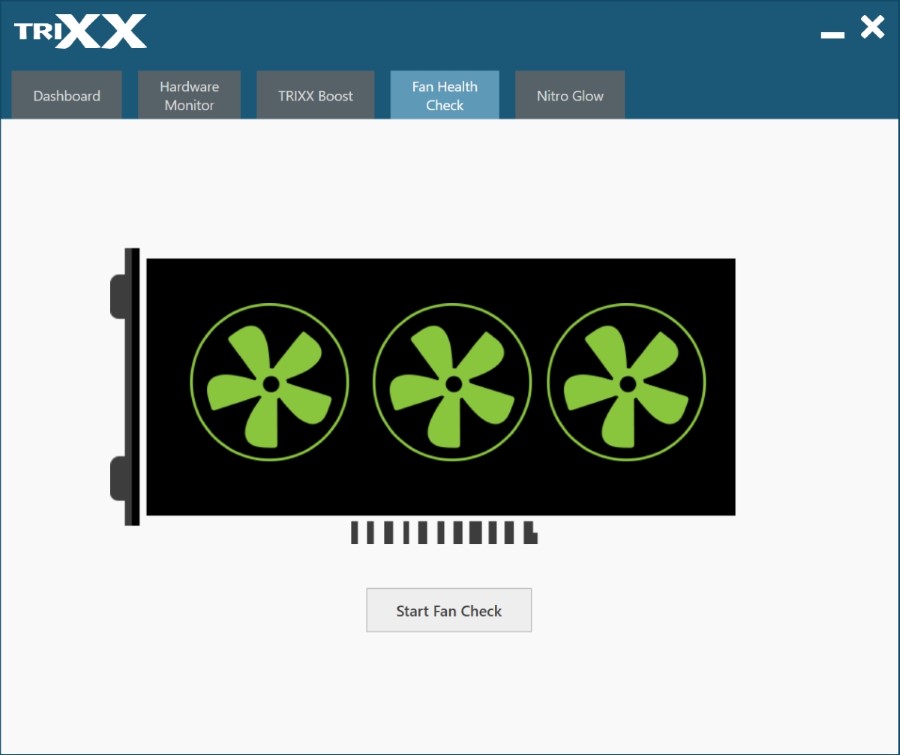
Если обнаружатся неполадки, утилита предложит заменить проблемные кулеры. Очень полезный раздел, который отсутствует у других производителей видеокарт.
Nitro Glow
Использование последнего режима Sapphire TRIXX позволяет управлять подсветкой графического адаптера. Последняя версия утилиты позволяет вдоволь поэкспериментировать с этим, выставив опции свечения, синхронизации, многоцветия, звукового сопровождения и пр. Есть ползунки изменения яркости подсветки и скорости мигания.
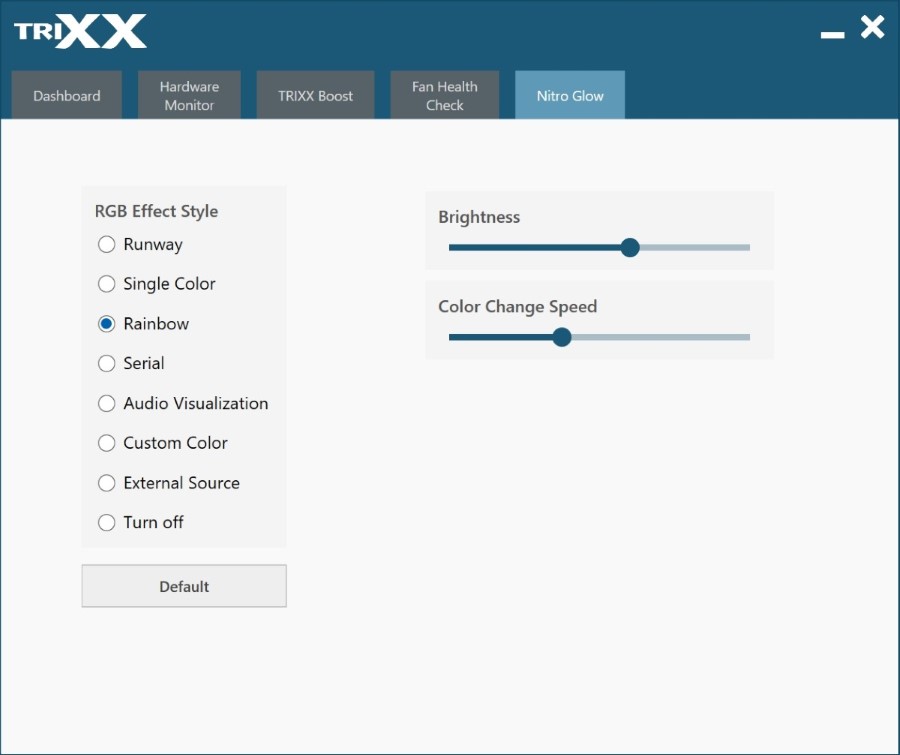
Достоинства и недостатки утилиты
Принимать решение об использовании Sapphire TRIXX желательно после изучения всех плюсов и минусов программы. Начнём с достоинств:
- утилита предоставляет немало информации о состоянии видеокарты;
- имеется возможность вручную изменять режимы работы графического адаптера;
- есть возможность сохранения нескольких профилей для работы с конкретными приложениями или в зависимости от нагрузки на видеоакселератор;
- программа совместима практически со всеми моделями видеокарт AMDRadeon, включая довольно старые и совсем свежие;
- можно задавать точные значения параметров, вводя их с клавиатуры;
- имеются виджеты, устанавливаемые на рабочий стол.
Очевидным минусом является отсутствие русскоязычного интерфейса, что сильно сужает круг пользователей программы.
Похожие приложения
Примерно таким же функционалом обладают утилиты для видеокарт от других производителей, например, ASUS GPU Tweak (только для видеокарт ASUS). А вот утилита EVGA Precision X16 – более универсальна, поскольку предназначена для разгона и управления параметрами адаптеров на чипах NVIDIA.
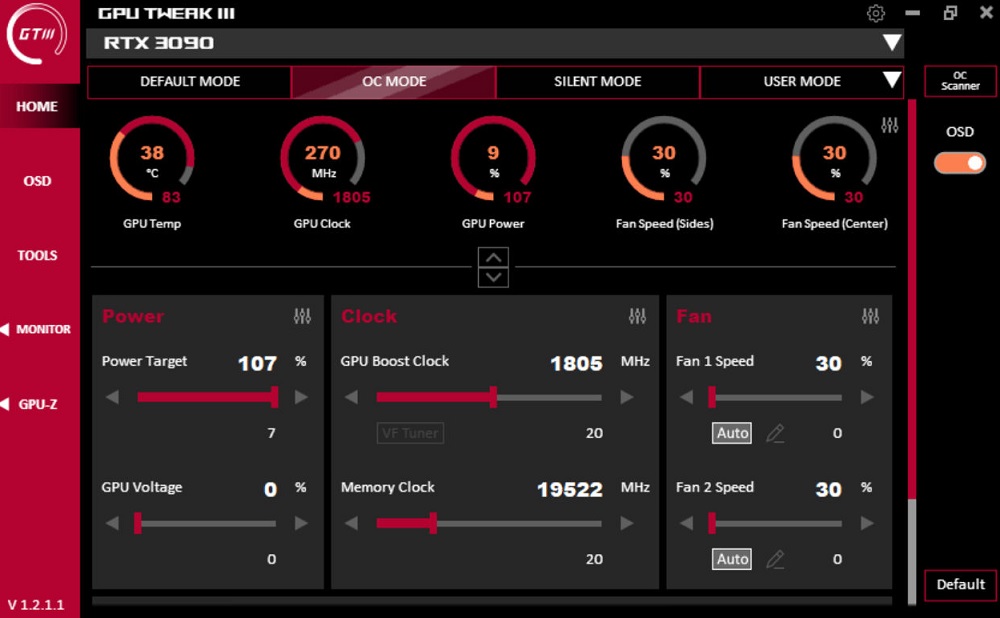
Выводы
Польза использования Sapphire TriXX состоит хотя бы в возможности осуществлять мониторинг характеристик видеокарты в разрезе производительности и/или её нагрева видеокарты, причём для этого можно установить на рабочий стол соответствующий виджет. Программа умеет работать с двумя адаптерами одновременно (совместимость с технологией CrossFireX). А фанатам игр Sapphire TriXX пригодится для существенного улучшения FPS.
Источник: nastroyvse.ru